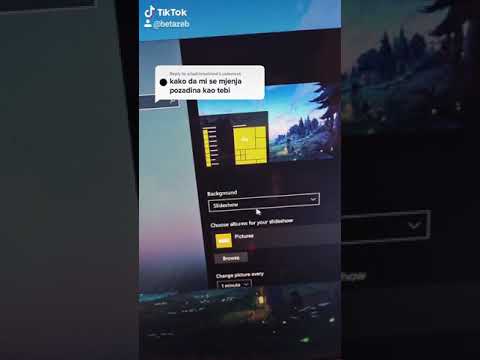2024 Autor: Beatrice Philips | [email protected]. Zadnja izmjena: 2024-01-18 12:05
Čak i uz korištenje moderne tehnologije mogući su kvarovi. Problem ne leži uvijek u kvaliteti opreme, ponekad su kvarovi rezultat nepravilne konfiguracije ili rada. Mnogi korisnici čuju neuobičajenu buku prilikom povezivanja ili korištenja mikrofona. Može postojati nekoliko razloga zašto mikrofon emitira neugodan zvuk, kao i načini za njegovo uklanjanje.


Zašto se to događa?
Dok mikrofon svira, u pozadini se jasno čuje glasno i neugodno zujanje. U nekim slučajevima glas se možda neće čuti ili je jako izobličen tokom snimanja ili tokom razgovora. Vanjski zvuk može proizvesti i ugrađeni mikrofon na prijenosnom računaru i povezani uređaj. Jaka pozadina ne samo da će pokvariti proces glasovne komunikacije, već može uzrokovati i glavobolje.

Stručnjaci su identifikovali najčešće razloge zbog kojih uređaj emituje neprijatan zvuk
- Oprema niske kvalitete . Jeftini mikrofoni neće raditi dobro čak ni kada su spojeni na skupu opremu.
- To može značiti vanjski zvuk mikrofon ne radi ispravno zbog pogrešnih postavki .
- Ako druga elektronička oprema stalno radi u blizini mikrofona , to može značajno utjecati na kvalitetu zvuka i izgled pozadine.
- Pri velikoj jačini zvuka često se pojavljuju neugodni zvukovi, osobito tijekom dužeg rada. Modeli budžetskog segmenta često ne mogu izdržati veliko opterećenje.
- Neispravnost konektora Još jedan uobičajen problem je to gdje je priključen mikrofon. Uz čestu i intenzivnu upotrebu, utičnica ima zazor (utikač ne drži čvrsto u priključku).
- Nemoj zaboraviti habanje uređaja pogotovo ako se često koristi već nekoliko godina.
- Problemi sa zaštitom žice oštećenje negativne žice također dovodi do pozadinske buke.
- Softver igra važnu ulogu u kvaliteti zvuka … Stari ili pogrešno instaliran upravljački program ne utječe samo na zvuk, već i na rad opreme općenito.


Ako naiđete na pozadinski problem, morate poduzeti određene korake da biste ga riješili.
U nekim slučajevima rješenje je očito - samo trebate kupiti novi mikrofon, promijeniti kabel ili ažurirati upravljački program (softver za rad opreme).


Kako popraviti?
Da biste uklonili pozadinu dok mikrofon radi, možete isprobati neke opcije.
Ako tijekom pregleda uređaja ne pronađete greške, slijedite nekoliko jednostavnih koraka
- Kao prvo morate postaviti ispravne postavke na računaru . Počnite klikom na ikonu Start (nalazi se u donjem lijevom kutu programske trake). Unesite naredbu mmsys u traku za pretraživanje. cpl - i pritisnite tipku Enter. Kliknite na ikonu "Snimi", odaberite svoj mikrofon i kliknite na karticu "Svojstva".
- Otvorit će se izbornik pod nazivom "Nivoi ". Parametar "Pojačanje mikrofona" treba postaviti na krajnju lijevu vrijednost - na nulu, a opciju "Mikrofon" dovesti maksimalno na desno - na vrijednost 100.
- Sljedeća kartica koja vam je potrebna zove se Poboljšanja . Ovdje označavamo funkcije "Redukcija šuma" i "Eho" kvačicama.
- Zatim otvorite prozor "Napredno" i pogledajte parametar Hz . Ako je postavljeno na 96000 ili 192000 Hz, trebate promijeniti vrijednost na 48000 Hz. Nakon promjene kliknite na dugme "OK".





Ako mikrofon i dalje zuji nakon promjene postavki, pokušajte s drugim opcijama
- Na kvalitetu zvuka može utjecati elektronika smještena u blizini mikrofona (pametni telefon, sistemska jedinica, radio itd.) . Preporučuje se povećanje udaljenosti između tehnika, a zatim ponovno provjeriti zvuk.
- U nekim slučajevima pomaže isključivanje i ponovno uključivanje uređaja … Takođe ga morate onemogućiti na računaru. Da biste to učinili, idite na postavke zvuka, otvorite karticu "Snimanje", pomaknite kursor iznad naziva mikrofona, kliknite desnim gumbom miša i odaberite "Onemogući", a zatim "Omogući".
- Pokušajte jednostavno smanjiti glasnoću … Polako pomaknite klizač prema dolje, pažljivo osluškujući promjenu kvalitete. Između zvučnika i mikrofona postoji "povratna informacija", a pri visokim nivoima zvuka može se pojaviti šum. Također stručnjaci preporučuju korištenje slušalica, što će pomoći u ispravljanju situacije.
- Ako već dugo niste ažurirali upravljački program na video kartici, vrijeme je da to učinite .… Zastarjeli softver često uzrokuje kvarove hardvera. Disk upravljačkog programa mora biti uključen u zvučnu karticu. Umetnite ga u pogon i slijedite upute za instalaciju. Možete ga preuzeti i s weba ili pomoću aplikacije pronaći i preuzeti upravljački program.
- Ako je žica mikrofona jako oštećena, mora se zamijeniti . Kabel možete sami promijeniti ako ga samo odspojite. Inače ne možete bez pomoći stručnjaka i skupa alata. Žica se brzo pokvari kada u kući žive mala djeca ili životinje.
- Povežite mikrofon sa računarom putem USB priključka . Možda problem leži u neispravnosti porta ili računar ne radi ispravno sa slušalicama koje su povezane preko priključka od 3,5 mm.
- Ako se pozadina pojavi dok je glasovni glasnik pokrenut, na primjer, u Skype programu, odaberite automatsku konfiguraciju uređaja . Da biste to učinili, otvorite odjeljak "Postavke zvuka" u aplikaciji i odaberite opciju "Dopusti automatske postavke mikrofona".
- Da bi vaše slušalice radile iz godine u godinu, koristite kvalitetne proizvode . Skupi mikrofon nije jeftin, ali pruža zvuk visokog kvaliteta i može se pohvaliti odličnom praktičnošću i pouzdanošću, čak i nakon dugotrajne upotrebe.



Kako uzemljiti računar?
Da biste riješili problem s pojavom pozadine, možete koristiti uzemljenje. U pravilu se strani zvukovi tijekom korištenja mikrofona često mogu pojaviti zbog činjenice da je oprema spojena na staro ožičenje.
Uzemljenje je poseban postupak koji ima svoje poteškoće i značajke, koje može izvesti samo stručnjak . Da biste spriječili telefoniranje mikrofona, možete spojiti računar na utičnicu ili produžni kabel sa uzemljenjem. Ovo je jednostavno rješenje problema kod kuće.
Možete ga kupiti u bilo kojoj trgovini elektronike i tehnologije, a cijena je sasvim pristupačna za svakog kupca.


Kako da podesim zvuk?
Muzičkoj opremi, kao i drugoj opremi, potreban je poseban softver i pravilno prilagođene postavke. Uz njihovu pomoć, slušalice prepoznaju opremu s kojom komuniciraju i obavljaju sve potrebne funkcije.
Ne znaju svi moderni korisnici kako pravilno rukovati korištenom elektronikom, a da ne spominjemo postavke i druge zahvate u radu. Kako bi tehnika bila što jednostavnija i razumljivija, čak i za početnike, proizvođači su razmišljali o mnogim automatskim načinima rada u kojima oprema samostalno prilagođava svoj rad.
Prilikom prve upotrebe audio uređaja, potrebno je izvršiti potrebna podešavanja, tek nakon toga možete maksimalno koristiti gadget. Suvremeni sustavi pomoći će ne samo u odabiru optimalnih parametara za rad uređaja, već i u rješavanju problema u automatskom načinu rada.
Algoritam akcija je prilično jednostavan
- Na traci zadataka u desnom kutu pronađite ikonu u obliku zvučnika.
- Desnim klikom na ikonu u izborniku koji se otvori odaberite stavku koja je odgovorna za pronalaženje i rješavanje problema u vezi sa zvukom.
- Sada morate pričekati da računar dovrši dijagnostiku i riješi probleme. Ova jednostavna radnja može dramatično poboljšati kvalitetu zvuka.


Podešavanje nivoa
Podešavanjem nivoa zvuk postaje jasniji i prostraniji.
Slijedite upute za dovršetak ovog procesa
- Idite na radnu površinu računara. Otvorite odjeljak "Zvuk". Možete ga pronaći putem programske trake ili kontrolne ploče.
- U novom prozoru morate otvoriti odjeljak "Snimanje".
- Odaberite mikrofon koji stvara neugodnu buku. Obično će radni uređaj biti označen zelenom ikonom. Kliknite na nju desnom tipkom miša, a zatim na stavku "Nivoi".
- Pomaknite donju traku za podešavanje u krajnji lijevi položaj.


Provera softvera
Ako su tehnički kvarovi isključeni, a postavke ispravne, provjerite upravljački program. Rad mikrofona je nemoguć bez ovog programa. Ako nema diska s potrebnim softverom, program možete pronaći na web stranici proizvođača audio opreme.
Prilikom povezivanja mikrofona s računarom, u većini slučajeva koristite Realtek program (takođe naziv kompanije koja proizvodi mikro kola).
Ako je posljednje ažuriranje davno izvršeno, bolje je potpuno deinstalirati upravljački program i ponovo ga instalirati … Čim se pojavi nova verzija softvera, preporučuje se da je odmah instalirate.
Preuzimajte softver samo s pouzdanih internetskih izvora.
Preporučuje se:
Kako Odabrati Pozadinu (58 Fotografija): Kako Kombinirati Zidne Obloge Sa Svijetlim Vratima, Kako Odabrati Pozadinu Za Tamnu Sobu

Postoji mnogo vrsta tapeta i njihovih boja. Kako odabrati pozadinu? Kako pravilno uskladiti zidne obloge sa svijetlim vratima? Kako ukrasiti tamnu i malu sobu?
Kako Ukloniti Silikonski Zaptivač? Kako Ukloniti U Kupatilu, Kako Oprati I Ribanje, Kako Očistiti I Isprati Stari Zaptivač, Kako Ukloniti Iz Ruke

Prilikom rada na brtvljenju vrlo često se javljaju nepredviđene situacije. Kako ukloniti silikonsko brtvilo s kade i drugih površina? Kako ga možete oprati s ruku i obrisati s odjeće?
Kako Ukloniti Boju Sa Betonskog Zida? Kako Ukloniti I Kako Ukloniti Stari Uljni Premaz, Ukloniti Boju I Lak, Kako Brzo Očistiti Površinu

Za većinu ljudi uklanjanje stare boje s betonskih zidova čini se zastrašujućim zadatkom, ali nije. Kako se boja može ukloniti sa betonskog zida? Koje alate trebate koristiti? Kako ukloniti i kako ukloniti stari premaz ulja?
Mikrofoni Za Igre: Modeli Za Igranje Na Računaru, Najbolje Budžetske Opcije Za Igre Na Računaru I Laptopu. Kako Odabrati Mikrofon Za Igrače?

Mikrofoni za igre - koji modeli za igranje na računaru (računaru), laptopu su danas najtraženiji? Kako izgledaju najbolje budžetske opcije igara, koje karakteristike imaju?
Kako Da Postavim Zvučnike Na Računaru? Postavljanje Zvučnika I Zvuka Na Windows 10, Windows XP I Drugim Sistemima. Kako Da Ih Ispravno Prilagodim Na Računaru? Upravljanje I Rješavanje Problema

Kako da postavim zvučnike na računaru? Kako postavljate zvučnike i zvuk na Windows 10, Windows XP i druge sisteme? Kako da ih ispravno prilagodim na računaru? Upravljanje i rješavanje problema - što trebate znati o tome?